
Varni način je prisoten v vseh različicah sistema Windows, od XP. Zahvaljujoč temu načinu lahko zaznamo morebitne napake v opremi in jih rešimo. S prihodom sistema Windows 10 se je ta način ohranil v računalniku. Čeprav se je način dostopa do njega spremenil z novo različico operacijskega sistema.
Zato vam bomo spodaj prikazali korake, po katerih se morate ravnati lahko uporabljali varen način v našem računalniku z operacijskim sistemom Windows 10. To je nekaj, kar je priročno vedeti, saj je ta način lahko zelo uporaben večkrat.
Za računalnike z operacijskim sistemom Windows 10 imamo dva različna načina za dostop do varnega načina v računalniku. Čeprav obstaja eno od obeh, ki izstopa kot resnično preprosto in idealno za vse vrste uporabnikov. Danes se torej osredotočamo na to. Kako lahko dostopate do tega načina?

V tem primeru moramo odpreti začetni meni računalnika in klikniti ikono, ki nam ponuja možnosti za izklop ali ponovni zagon računalnika. Nato preprosto moramo kliknite gumb za ponovni zagon v meniju Start, medtem ko pritisnete tipko Shift. S tem se bo po nekaj sekundah odprlo novo okno z modrim ozadjem in v njem bomo dobili več možnosti, od katerih se ena imenuje Odpravljanje težav.
Zato kliknemo to možnost in na zaslonu se prikaže nov meni z različnimi možnostmi. Klikniti moramo napredne možnosti. V teh naprednih možnostih najdemo možnost, imenovano zagonsko konfiguracijo. Kliknemo in dobimo seznam z več možnostmi. V njem boste našli možnost, da omogoči varen način.
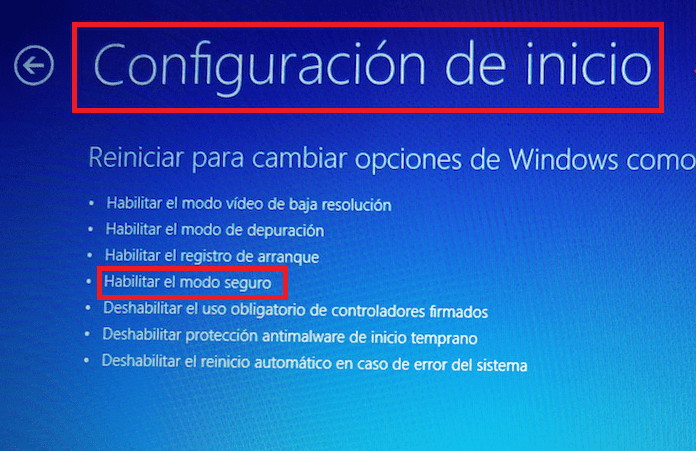
Kar moramo storiti, je pritisniti nanjo ali na tipkovnico napisati številko, ki ustreza tej možnosti. V to smer, bomo lahko računalnik z Windows 10 zagnali v varnem načinu. Kot lahko vidite, zelo preprost in hiter način dostopa do njega.